Az alábbi útmutató felsorolja a Brave webböngésző felgyorsításának módját a késés csökkentése és a böngésző teljesítményének javítása érdekében. Korábban kiadtunk egy útmutatót az Opera és a Vivaldi böngészők felgyorsításáról, és ez az útmutató a sorozat harmadik része.
A Brave, mint a legtöbb asztali böngésző, a Chromiumon alapszik. További Chromium böngészők a Google Chrome, a Vivaldi, az Opera és az új Microsoft Edge böngésző, amelyen a Microsoft 2019-ben kezdett el dolgozni.
Chromium alapú böngészőként a Brave már elég gyors; a böngésző a hirdetések blokkolásával jelentősen javítja a teljesítményt a weboldalak betöltésekor is.
A Brave alapértelmezett beállításai teret engednek a fejlesztéseknek. Mint minden böngésző, ez is alapértelmezett funkciókkal rendelkezik, amelyek célja a funkciók és a sebesség jó keverékének biztosítása.
Tipp: Tapasztalatom a Brave mobil verziójával Androidon.
Brave's Settings
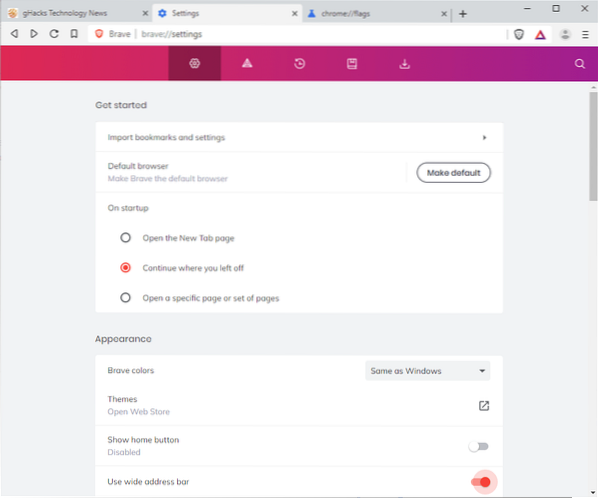
A Bátor beállításokat a főmenüből vagy közvetlenül a chrome: // settings / betöltésével érheti el. A beállítások fel vannak osztva egy fő és egy haladó részre, és célszerű felülről lefelé ellenőrizni őket az első telepítés után.
- Fogj neki -- Inkább betöltöm az előző munkamenetet (Folytassa ott, ahol abbahagyta), de felgyorsíthatja a böngésző indítását az "új lapoldal megnyitása" vagy "egy adott oldal vagy oldalak megnyitása" kiválasztásával.
- Megjelenés -- Engedélyezze a "széles címsáv használata" lehetőséget, hogy a címsor egy kicsit több helyet biztosítson. Nem teljesítménybeállítás.
- Pajzsok -- A Brave's Shields funkció alapértelmezés szerint blokkolja a nyomkövetőket és a hirdetéseket. Ellenőrizheti a "blokkoló szkriptek" beállítást is, hogy blokkolja a parancsfájlok alapértelmezett futtatását, de ez töréshez vezet, és felül kell írnia a nem megfelelően működő webhelyek számára, ha a JavaScript le van tiltva. Ne feledje, hogy a szolgáltatás nem annyira fejlett, mint a szkriptek NoScript vagy uMatrix általi blokkolása.
- A közösségi média blokkolása -- Hacsak egyiket sem használja nyíltan, tiltsa le az összes lehetőséget itt:
- Engedélyezze a Google bejelentkezési gombjait harmadik fél webhelyein.
- Facebook bejelentkezések és beágyazott bejegyzések engedélyezése.
- Engedélyezze a Twitter beágyazott tweetjeit.
- A LinkedIn beágyazott bejegyzéseinek engedélyezése.
- Hosszabbítások -- A használatától függ. Tiltsa le a „WebTorrent”, „Hangouts” és „IPFS Companion” elemeket, ha nem használja ezeket.
- Adatvédelem és biztonság -- Fontolja meg a következő funkciók letiltását / módosítását az adatvédelem javítása érdekében:
- Használjon előrejelző szolgáltatást a keresés és a címsorba beírt URL-ek befejezéséhez.
- WebRTC IP-kezelési házirend a nem proxyképes UDP letiltásához.
- Automatikus összeomlási jelentések küldése a Brave-nek.
- Engedje meg a webhelyeknek, hogy ellenőrizzék, vannak-e mentve fizetési módok.
- Használjon előrejelző szolgáltatást az oldalak gyorsabb betöltéséhez.
- Letöltések -- A biztonság növelése érdekében ellenőrizze, hogy "kérdezze meg, hová mentse az egyes fájlokat letöltés előtt" be van jelölve.
- Rendszer -- Tiltsa le a „háttéralkalmazások folytatásának folytatását, amikor a Brave bezárult.
Indítási paraméterek
A Brave támogatja a Chromium indítási paramétereit. Ezeket az indításkor szállítjuk, és módosíthatják a böngésző bizonyos szolgáltatásait és beállításait, amelyeket a böngésző beállításai nem módosíthatnak.
Vagy futtathatja a Brave parancssorból és megadhatja a paramétereket, vagy szerkesztheti a Brave-re mutató parancsikont a paraméterek tartós használatához.
Windows rendszeren egyszerűen kattintson a jobb gombbal az asztalon található Brave parancsikonra vagy a Start gombra, és válassza a Tulajdonságok parancsot. Ne feledje, hogy a jobb egérgombbal másodszor kell kattintania a menüben a Brave gombra, ha a jobb egérgombbal a tálcán található Brave ikonra kattint. Adja hozzá a paramétereket a Cél mező végéhez, és kattintson az OK gombra a módosítások mentéséhez.
- --folyamat-helyszínenként -- A Brave minden, a böngészőben megnyitott oldalt saját folyamatába helyez. Ha azt veszi észre, hogy eszközei rendszeresen elérik a rendelkezésre álló RAM korlátot, érdemes betölteni a Brave-t a --process-per-site paraméterrel, hogy helyenként egyetlen folyamatot használjon. Hasznos, ha egyetlen oldal több oldalát nyitja meg, mivel ez csökkenti a RAM felhasználást.
- --disk-cache-dir = z: \ bátor \ --disk-cache-size = 104857600 -- A lemez gyorsítótárát áthelyezheti egy gyorsabb meghajtóra vagy egy RAM lemezre (ha sok RAM van). A gyorsítótár értéke bájtban van megadva. A példában szereplő szám a gyorsítótárat 100 megabájtra állítja. Lásd: A RAM-lemez használata Windows rendszerben, és tekintse át a Windows ingyenes RAM-lemezprogramjainak áttekintését.
- --enable-low-end-device-mode -- Ez lehetővé teszi alacsony szintű eszköz módot, amely javítja a böngésző memóriafelhasználását.
Most te: Kipróbáltad már a Bátor?
 Phenquestions
Phenquestions


